Waar is de WPS-pin op mijn HP-printer? [We antwoorden]
![Waar is de WPS-pin op mijn HP-printer? [We antwoorden]](https://cdn.thewindowsclub.blog/wp-content/uploads/2024/05/wps-pin-640x375.webp)
Het verbinden van uw HP printer met uw draadloze netwerk hoeft geen zware taak te zijn als u eenmaal weet waar de WPS-pin zich bevindt. Als het niet eenvoudig is, helpen wij u het te vinden.
De WPS-pincode (Wi-Fi Protected Setup) is een 8-cijferige code die u moet invoeren wanneer u uw HP-printer instelt voor een naadloze verbinding. Eenmaal verbonden, kunt u opdrachten naar de printer sturen.
Als u geluk heeft, beschikt uw printer over een WPS-drukknop die u alleen maar hoeft in te drukken om verbinding te maken met uw router. Voor de drukknop moet uw printer zich echter dicht bij de router bevinden om verbinding te kunnen maken. Als dit niet het geval is, moet u de printer instellen en wachten tot de WPS is gegenereerd, deze invoeren en verbinding maken met uw router.
Waar kan ik mijn WPS-pincode vinden op mijn HP-printer?
- Druk op uw HP-printer op de knop Configuratiescherm en ga naar Instellingen.
- Ga vervolgens naar Draadloze instellingen > Wi-Fi Protected Setup .
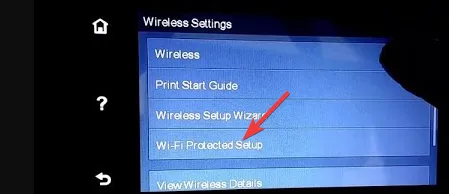
- Tik op PIN en de WPS-pincode wordt op het scherm weergegeven. Noteer deze pincode.
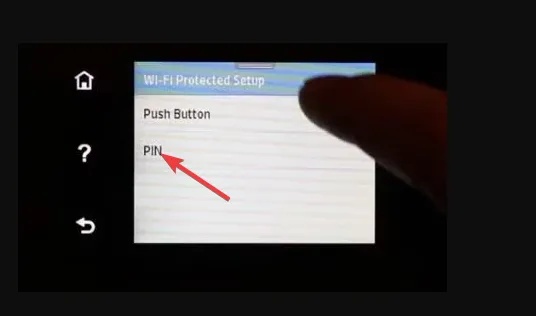
- Bij moderne printers drukt u tegelijkertijd op de knop Draadloos en de informatieknop op uw HP printer. Hierdoor wordt de netwerkconfiguratiepagina afgedrukt. Zoek de WPS-pincode meestal bovenaan de pagina.
- Houd vervolgens de knop Draadloos op uw printer ingedrukt totdat de Draadloos-lampjes beginnen te knipperen.
- Open de routersoftware op uw computer en voer de door de printer gegenereerde WPS-pincode in om deze met het netwerk te verbinden.
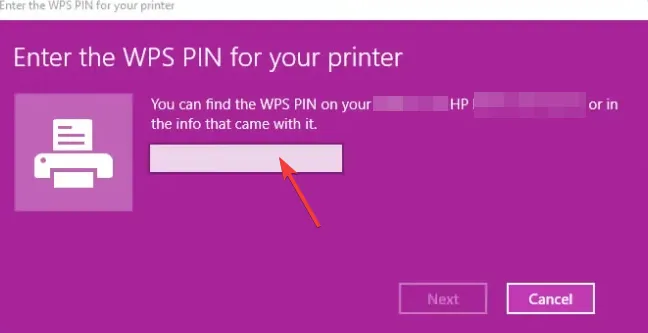
Mocht u problemen ondervinden bij het lokaliseren van uw WPS-pincode, dan moet u mogelijk uw pc en uw netwerkinstellingen opnieuw opstarten en opnieuw verbinding maken met uw HP-printer. Houd er rekening mee dat de WPS-pincode slechts een korte tijd geldig is, afhankelijk van uw specifieke printermodel.
En als dit allemaal niet lukt, kunt u contact opnemen met HP-ondersteuning voor aanvullende ondersteuning. Als alternatief kunt u andere manieren overwegen om uw printer op uw netwerk aan te sluiten, zoals een Ethernet-kabel, een USB-verbinding of het handmatig instellen van de verbinding via een wachtwoord.
De HP Smart-app kan ook handig zijn, vooral voor moderne HP-printers die de tool ondersteunen voor een naadloze installatie.
Veelvoorkomende problemen oplossen
- Als u uw WPS-pincode kunt vinden maar deze niet werkt, is er waarschijnlijk sprake van verouderde printerfirmware of -stuurprogramma’s. Update alle stuurprogramma’s en software en probeer het opnieuw.
- Als u de pincode met succes hebt ingevoerd, maar uw HP-printer geen verbinding kan maken, is er mogelijk sprake van signaalinterferentie of zijn er te veel apparaten op het netwerk aangesloten. Probeer de apparaten die u niet gebruikt uit te schakelen en ga dichter bij de router staan.
- Als uw HP-printer niet reageert op de verbinding, is er mogelijk een probleem met uw netwerkconfiguratie. Probeer uw router opnieuw op te starten of uit en weer in te schakelen.
Hoewel het gebruik van een WPS-pincode een van de vele manieren is om zonder wachtwoord verbinding te maken met Wi-Fi, kan dit uw netwerk blootstellen aan beveiligingsrisico’s.
Zodra u uw WPS-pincode heeft gevonden en uw HP-printer hebt aangesloten, kunt u nu beginnen met afdrukken. En als u een fout maakt, kunt u de afdruktaak annuleren om verspilling van hulpbronnen te voorkomen. Bovendien kunt u op uw HP-printer ook enveloppen afdrukken voor verschillende papierformaten en -formaten.
Dat is een samenvatting van ons, maar laat ons weten hoe gemakkelijk het was om te vinden waar uw WPS-pincode zich op uw HP-printer bevindt. Laat het ons hieronder weten.



Geef een reactie